介紹
無線封包擷取可用來分析無線基地台(AP)與用戶端之間的通訊,並協助排查無線封包遺失、訊號微弱、漫遊失敗等問題。
相容於 Omada 控制器 v6.0 及以上版本的 Omada AP,提供Over-the-Air (OTA) Capture 和 Non-Over-the-Air (Normal) Capture。
以下範例透過使用控制器 v6版本及EAP787進行
需求
- Omada AP(該韌體適用於 v6.0 及以上版本的控制器)
- Omada 控制器 v6.0 及以上版本
- Wireshark 軟體 (可於 www.wireshark.org下載)
設定
擷取模式包含 Local 模式 和 串流模式
- Local 模式: 當 Omada 控制器端接收到無線封包擷取指令後,EAP 便會執行無線封包擷取流程。擷取到的封包會被封裝成 .pcap 檔案並存於EAP內部,此模式允許使用者從控制器的網頁介面下載該檔案。
- 串流模式: 不會將封包擷取檔案儲存至設備的內部儲存空間,由 EAP 設備無線介面所擷取的封包,可透過如 Wireshark 軟體等封包擷取工具即時顯示,並進行即時的檢視與分析。
共有三種方式可以進入封包擷取功能
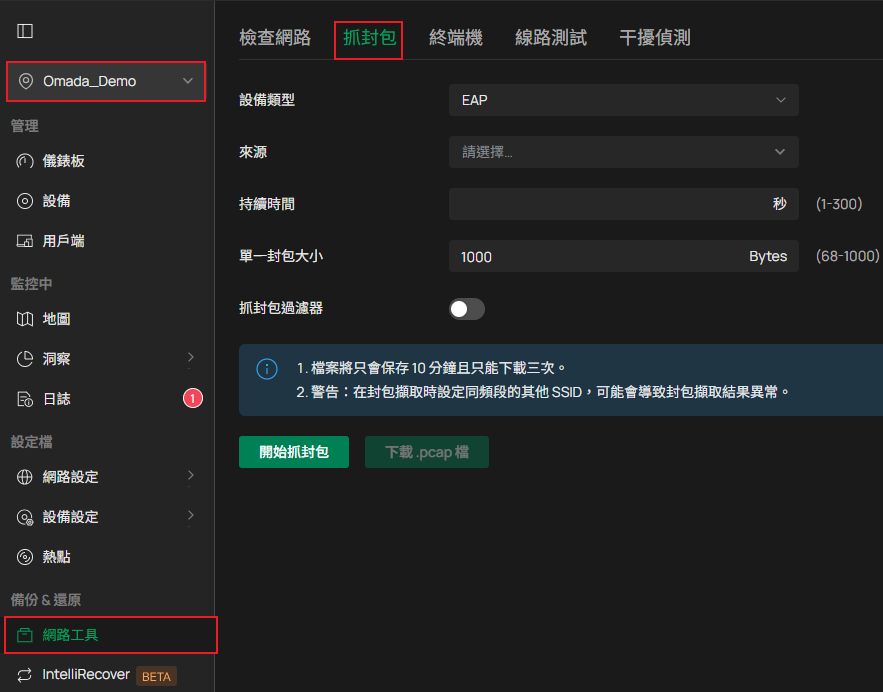
- 路徑:站點 > 設備 > 抓封包

- 路徑: 站點 > 設備 > 管理設備 > 工具 > 抓封包

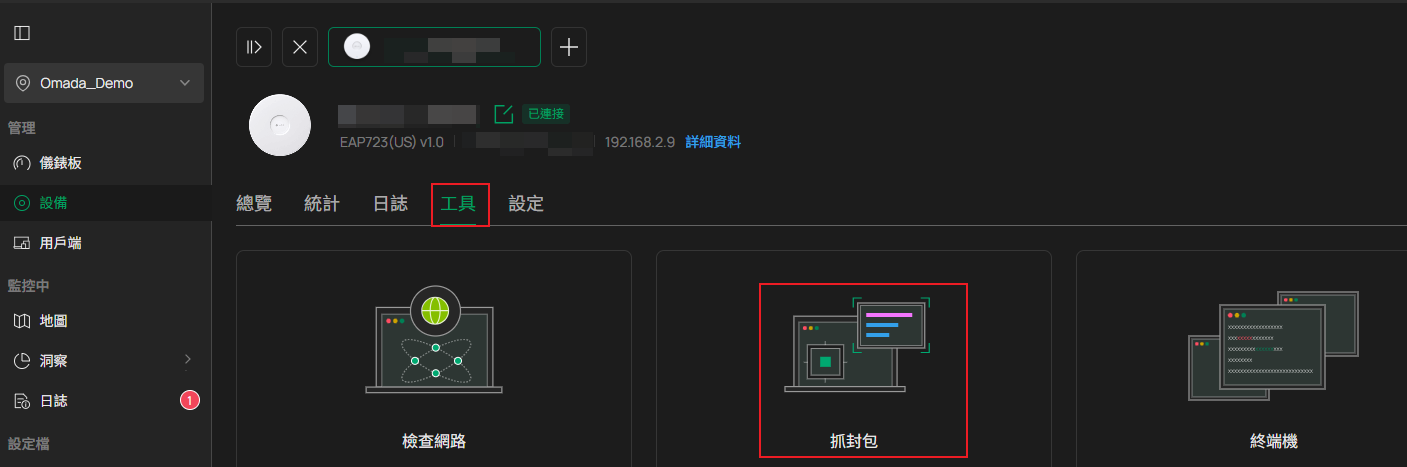
場景 1: Local 模式
步驟 1. 設定無線封包擷取的基本參數
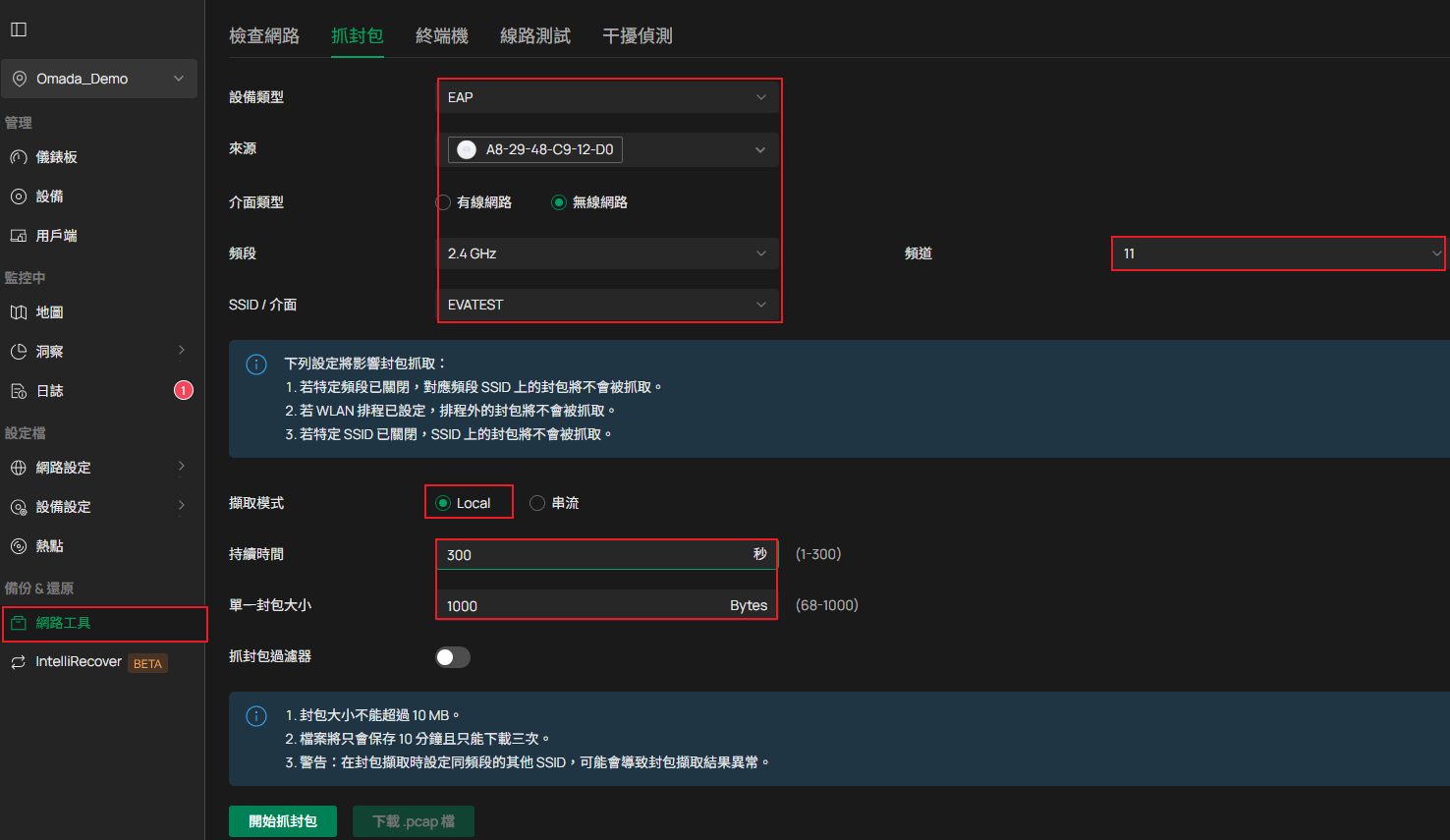
- 設備類型:選擇要擷取封包的EAP
- 來源:選擇設備
- 介面類型:選擇無線網路介面來擷取封包
- 頻段:支援 2.4 GHz/5 GHz /6 GHz
- 頻道:只有具備獨立掃描無線晶片的型號才支援頻道選擇
- SSID/介面: 包含 SSID 介面和 Mesh相關介面 (sta interface 和 bkhap 介面)。當頻段選擇 5/6 GHz 時,無論是否為 Mesh 網路的一部分,bkhap 介面都必須被納入介面選項中。sta 介面則僅在成功加入 Mesh 網路後才會出現。
注意:以下設定將會影響封包擷取:
1.若某個頻段被關閉,則對應頻段的 SSID 封包將不會被擷取。
2.若已設定 WLAN 排程,則在排程以外的時間將不會擷取封包。
3.若某個 SSID 被關閉,則該 SSID 的封包不會被擷取。
步驟 2. 選擇 Local 模式做為擷取模式
選擇 local 模式,設定擷取封包的持續時間和單一封包大小。 考量到本地設備上封包擷取檔案的記憶體使用情況,local 模式下的封包擷取持續時間目前可選範圍暫定為 1–300 秒。
步驟3. 同時也能啟用抓封包過濾器
OTA 擷取(Over-The-Air Capture):用於 802.11 MAC 層級,直接於空中擷取 Wi-Fi 無線訊框的過濾器。
正常擷取(Normal Capture):Non-Over-the-Air Capture的封包擷取過濾器。
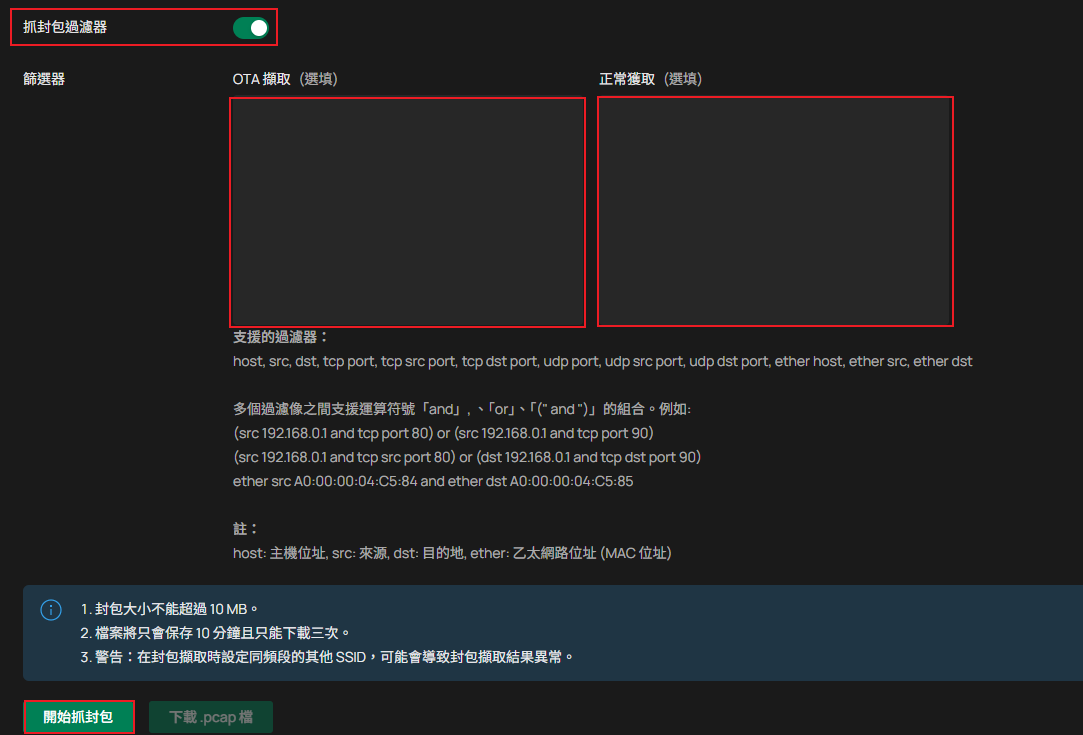
步驟4. 點擊上圖的開始抓封包便能看到設備正在進行封包擷取
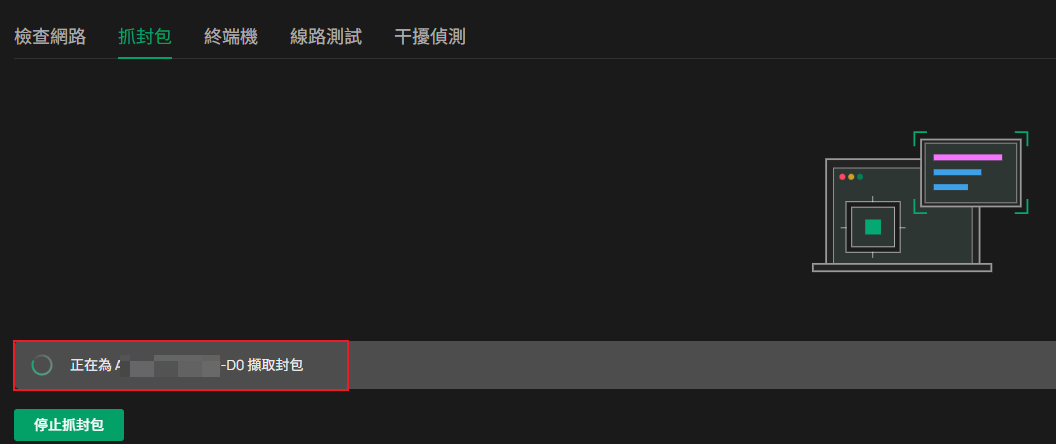
步驟5. 完成封包擷取後,點擊下載.pcap 檔,擷取的封包便能存於內部資料夾。
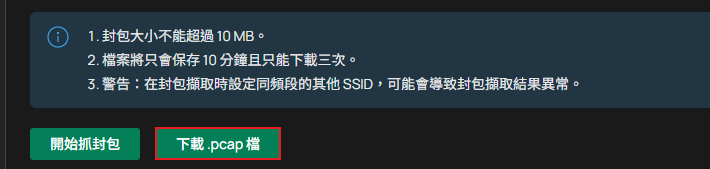
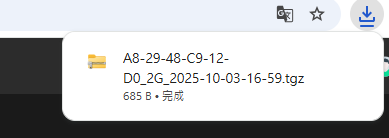


注意:
1. Wi-Fi 6 型號封包不得超過 1MB, Wi-Fi 7 型號封包不得超過 10MB
2. 檔案僅保留10分鐘,並且只能下載三次。
場景 2: 串流模式
串流模式 允許使用如 Wireshark 等封包擷取工具即時顯示由 AP 設備無線介面擷取的封包,方便現場技術人員進行封包分析與問題判斷。
在使用串流模式開始封包擷取之前,先將已安裝 Wireshark 軟體的電腦與欲進行擷取的 AP 設備,依照下圖所示的網路架構連接至同一個網路中。
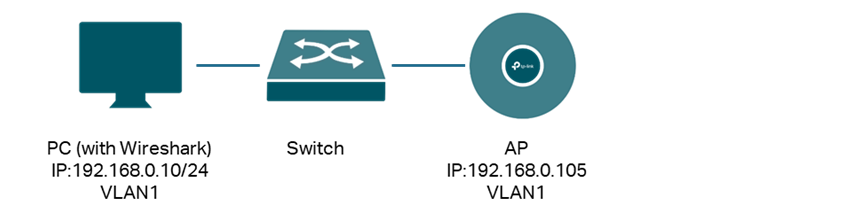
步驟 1 - 3 與 local 模式設定相同
步驟 4. 選擇串流為擷取模式
步驟 5. 點擊 ‘開始抓封包’
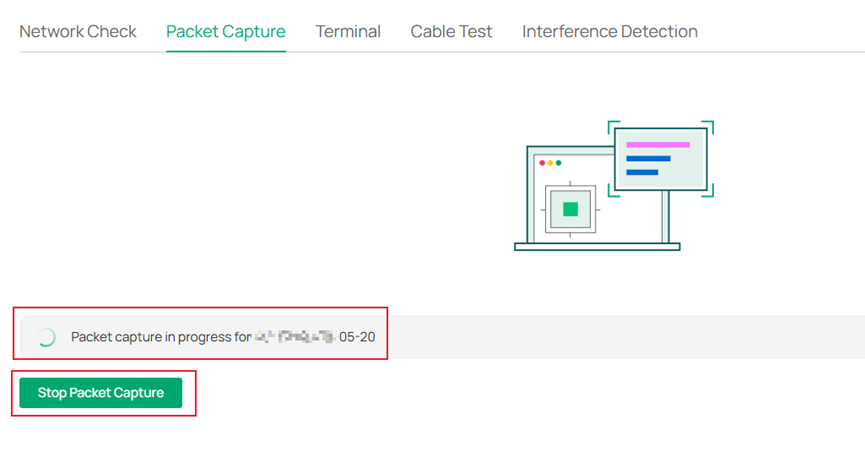
步驟 6. 開啟 Wireshark
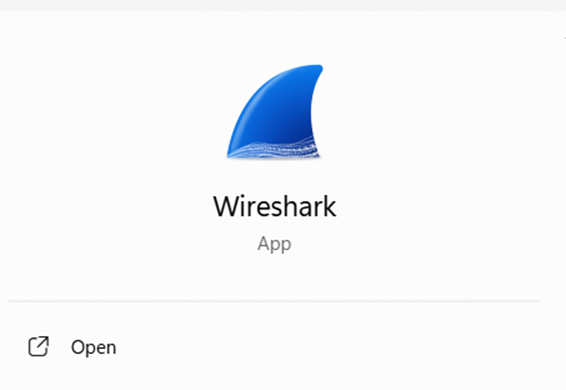
步驟 7. Capture > Options
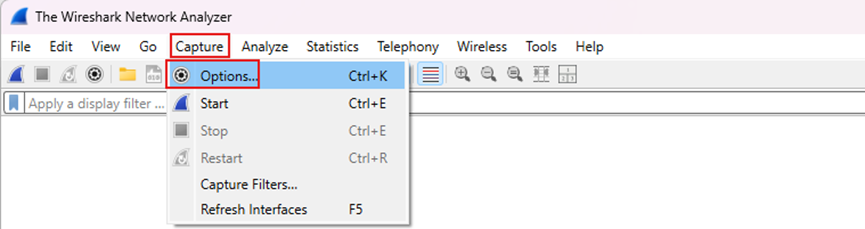
步驟 8. 彈出 Capture Options 介面, 前往 Input > Manage Interfaces
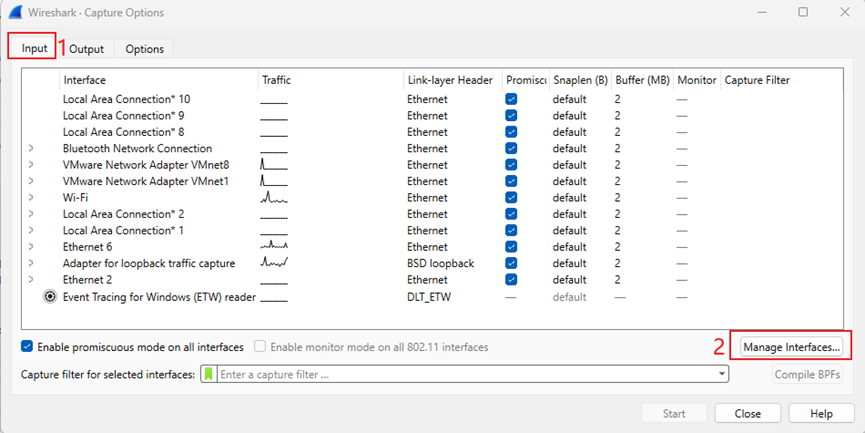
步驟 9. 彈出 Manage Interfaces 介面, 至 Remote Interfaces,點擊 ‘+’ 新增 remote interface
Host: 輸入EAP的IP
Port: Optional
Password authentication: 輸入EAP的 username 和 password
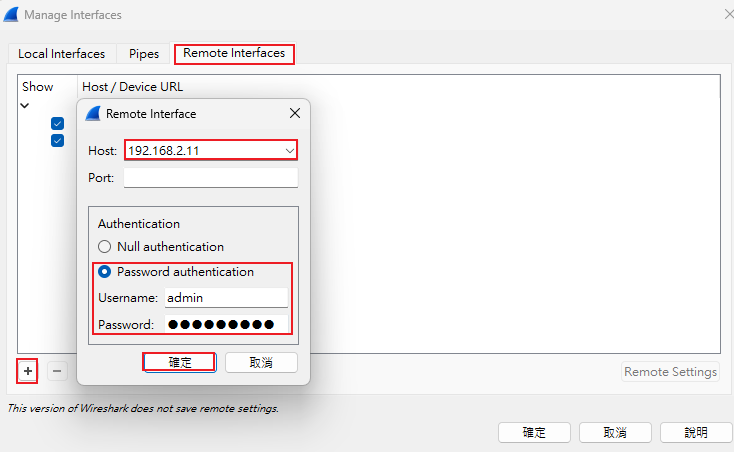
點擊 ‘確定’ 儲存remote interface
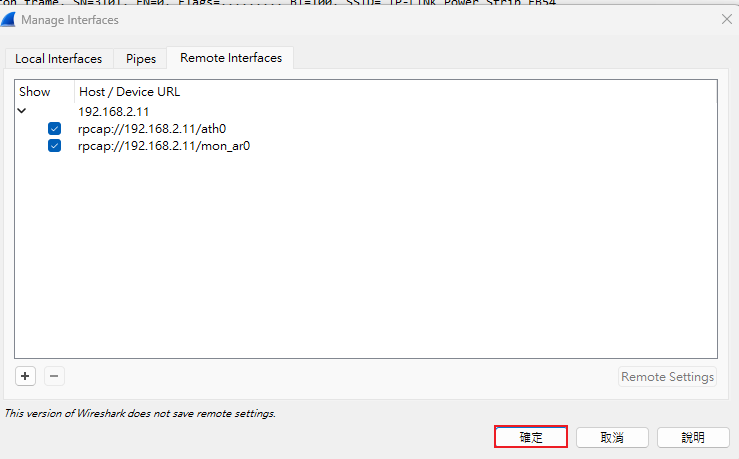
步驟 10. 當看到 rpcap://IP address/mon x 和 rpcap://IP address/ath x, 代表遠端封包擷取介面已成功新增,點擊 ‘Start’ 就能擷取封包。
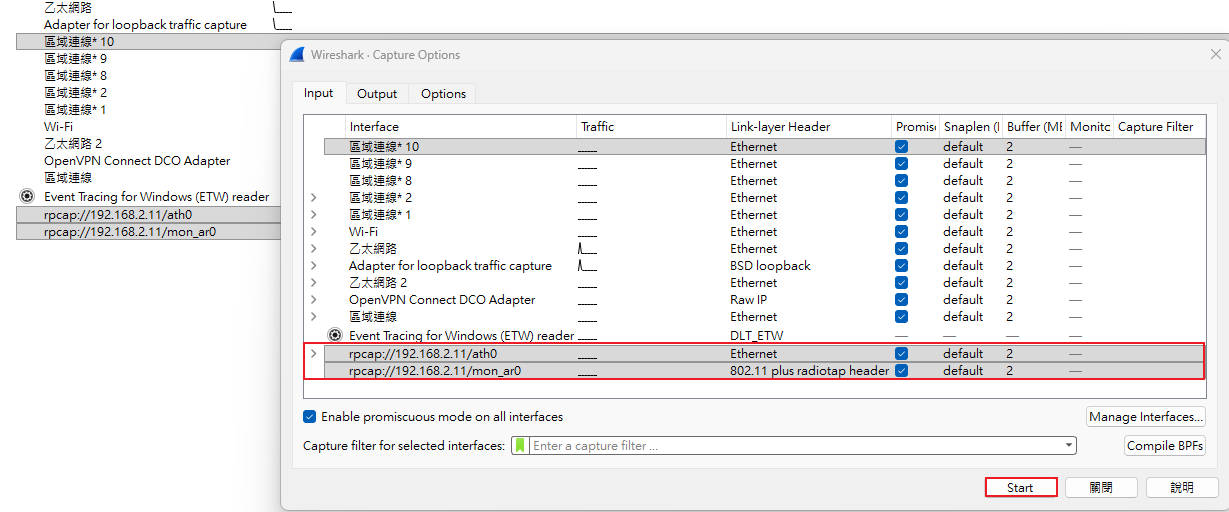
QA
Q1:Omada Controller V6.0 支援的無線封包擷取與之前版本有什麼差異?
A1:
- Omada Controller V6.0 支援 OTA Capture 和 Normal wireless packet Capture,之前版本不支援 OTA 擷取。
- Omada Controller V6.0 支援 串流模式、本地模式,之前版本僅支援本地模式。
- 具備 Scan-Radio 晶片的型號 (i.e. EAP787),請依Scan-Radio 晶片啟用 OTA Capture。
Q2:什麼是 OTA Capture? OTA Capture 和 Normal Capture 有什麼不同?
A2:
OTA Capture (Over-The-Air Capture): EAP 的無線介面被設為Monitor mode, 用來監聽並擷取空中的無線介面封包,擷取到的封包都是該介面所偵測到的 802.11 協定訊框。
這對於分析 AP 與用戶端之間的連線過程 (包含association、認證、解除認證等..過程) 以及排查封包遺失、訊號微弱、漫遊失敗等問題非常重要。
Normal Capture: 無線介面被設為 non-Monitor mode,即為 Master mode,kernel 會將 802.11 訊框封裝為標準的網路封包並傳送到上層應用,擷取到的封包是經過 AP 無線介面處理後的協定堆疊封包。
|
擷取模式 |
無線介面模式 |
擷取類型 |
常見應用情境 |
|
OTA Capture |
Monitor |
802.11 MAC frames |
排查association/authentication 問題 |
|
Normal Capture |
Master |
Protocol stack frames |
分析經過AP的流量 |
Q3: 在使用無線封包擷取時,Scan-Radio 晶片型號與一般型號有什麼差異?
A3:
- 具備 Scan-Radio 晶片的 AP 可以確保在背景進行封包擷取與 RF 掃描時,不會影響其他用戶端的功能。
- 一般型號的無線介面若被設為監聽模式以進行封包擷取,會導致連接到該封包擷取 EAP 設備(僅限 MTK 晶片型號,如 EAP615-Wall v1、EAP613v1、EAP610v3、EAP650-Wall v2 等)的無線用戶端斷線,但不會影響非封包擷取設備以及連接到非封包擷取 SSID 的用戶端。
注意:目前只有 EAP787具備 Scan-Radio 晶片







